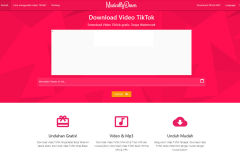Arif Wibowo
Arif Wibowo
Panduan Untuk Menggunakan Pintasan di iOS 13
Teknologi | Saturday, 28 Jan 2023, 06:48 WIB
Pintasan di iOS 13 memungkinkan pengguna membuat skrip acara yang memicu respons atau tindakan tertentu di iPhone atau iPad. Pintasan adalah versi yang lebih cepat untuk menyelesaikan sesuatu dengan aplikasi Anda dengan meminta Siri untuk menjalankan pintasan tertentu atau menerapkan pengaturan tertentu. Pintasan adalah rangkaian peristiwa atau langkah yang digunakan untuk menjalankan fungsi yang diinginkan. Setelah dibuat, mereka disimpan dalam tab Pintasan Saya di aplikasi Pintasan.
Di mana Saya Menemukan Pintasan Saya di iOS 13?
Setelah Anda meluncurkan aplikasi pintasan, Anda akan melihat tiga tab di bagian bawah. Pintasan Saya adalah yang telah Anda buat, Galeri mencantumkan contoh pintasan yang dapat Anda gunakan, dan tab Otomasi memungkinkan Anda membuat pintasan baru baik untuk perangkat khusus Anda atau untuk semua orang di rumah Anda. Otomatisasi Pribadi adalah fungsi baru yang dapat memicu kemampuan menggunakan skrip dengan cara yang lebih inovatif seperti pindah ke lokasi baru, meluncurkan aplikasi, atau mengubah pengaturan Anda. Setelah Anda mulai membuat otomatisasi, otomatisasi tersebut akan dicantumkan di bawah tab ini. Ada beberapa kategori di bawah tab Otomasi untuk mengetahui cara memicu pintasan termasuk acara, perjalanan, dan pengaturan, selain saya hobi menulis artikel teknologi mungkin kamu juga tertarik untuk membaca kata kata motivasi dari kami.
Bagaimana Saya Mengotomatiskan Pintasan Saya di iOS 13?
Kemampuan pintasan Aplikasi Terbuka di bawah Pengaturan di Otomasi berisi banyak kemungkinan pintasan saat membuka aplikasi tertentu. Misalnya, Anda dapat mengatur otomatisasi untuk aplikasi Kalender Anda sehingga setiap kali Anda membukanya, tanggal saat ini akan ditampilkan terlepas dari apa yang telah Anda tampilkan sebelum keluar. Untuk melakukannya, pilih Buka Aplikasi, lalu pilih aplikasi yang ingin Anda buat pintasannya dan tekan berikutnya. Anda kemudian dapat menambahkan tindakan kapan pun Anda membuka aplikasi yang dipilih itu. Ada beberapa opsi tindakan untuk dipilih termasuk aplikasi, favorit, skrip, media, lokasi, dokumen, berbagi, dan web technohackings Jika Anda memilih opsi Aplikasi, Anda dapat mengelompokkannya berdasarkan aplikasi.
Keluar dari contoh kalender, Anda dapat memilih aplikasi Kalender, yang akan menampilkan daftar tindakan untuk aplikasi yang ditentukan tersebut. Pilih "Tampilkan di Kalender". Anda kemudian akan diarahkan ke layar yang menyatakan "Tampilkan acara di Kalender" dengan kata "acara" yang disorot dengan warna biru. Saat Anda memilih "acara", menu tarik-turun lainnya dengan opsi "Tanggal Saat Ini" akan muncul. Setelah ini dipilih, Anda sekarang akan melihat "Tampilkan Tanggal Saat Ini di Kalender", lalu tekan berikutnya. Agar tindakan ini dipicu secara otomatis, Anda ingin mengubah opsi toggle menjadi off di bawah Ask Before Running. Ini akan menambah daftar otomatisasi pribadi Anda. Ini umumnya merupakan gangguan serupa dengan setiap otomatisasi baru. Kata-kata yang disorot dengan warna biru dapat berubah tergantung pada tindakan apa yang ingin Anda terapkan.
Otomatisasi Tingkat Lanjut di iOS 13
Anda juga dapat mengedit otomatisasi menjadi lebih kompleks dengan masuk ke dalam otomatisasi spesifik yang Anda buat dan pilih Lakukan. Dengan cara ini Anda dapat menambahkan daftar tindakan lebih lanjut lainnya ke pintasan itu dengan melalui proses serupa dan memperluas. Setiap aplikasi memiliki opsi menu uniknya sendiri karena setiap aplikasi memiliki fungsi yang berbeda. Anda juga dapat menguji skrip tertentu dengan menekan tombol putar biru di pojok kanan bawah dalam otomatisasi. Ini memungkinkan Anda untuk mencoba pintasan dan membuat sedikit modifikasi tanpa keluar dari skrip itu sendiri.
Jika Anda seorang pemula yang menggunakan Pintasan, sebaiknya mulai dengan menguji beberapa pintasan yang telah dibuat di Galeri. Ini diatur ke dalam kategori seperti Unggulan, Rutinitas Pagi, Tetap Sehat, dll. Anda dapat menambahkan pintasan ke koleksi Pintasan Saya dengan memilih pintasan dan memilih Tambah Pintasan.
Sumber: Sanepo
Disclaimer
Retizen adalah Blog Republika Netizen untuk menyampaikan gagasan, informasi, dan pemikiran terkait berbagai hal. Semua pengisi Blog Retizen atau Retizener bertanggung jawab penuh atas isi, foto, gambar, video, dan grafik yang dibuat dan dipublished di Blog Retizen. Retizener dalam menulis konten harus memenuhi kaidah dan hukum yang berlaku (UU Pers, UU ITE, dan KUHP). Konten yang ditulis juga harus memenuhi prinsip Jurnalistik meliputi faktual, valid, verifikasi, cek dan ricek serta kredibel.